В статье мы расскажем, как подключить домен к конструктору от Т-Банка.
Шаг 1. Добавление А-записи
Для привязки домена к конструктору необходимо добавить А-запись с IP-адресом 85.119.149.37. Запись добавляется на тех DNS-серверах, которые прописаны для вашего домена: Как узнать, какие DNS-серверы прописаны для домена?
Если для домена прописаны ns1.reg.ru и ns2.reg.ru
-
1
Авторизуйтесь на сайте Рег.ру и перейдите к списку услуг.
-
2
Выберите имя домена, к которому хотите привязать конструктор от Т-Банка:
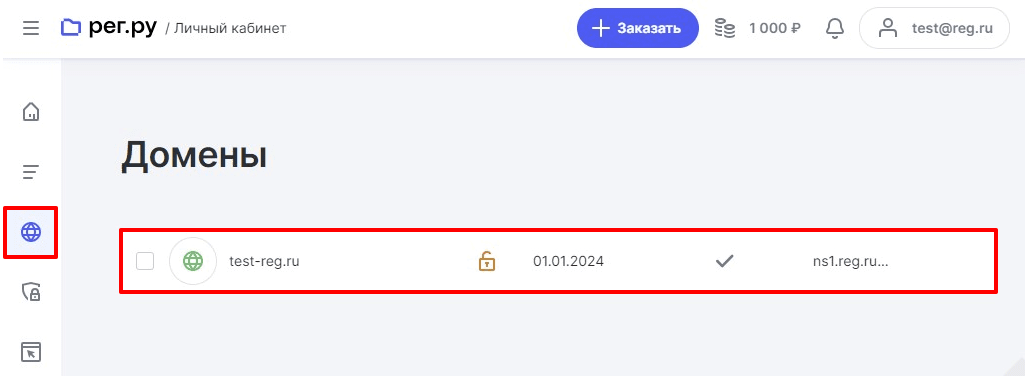
-
3
В строке «DNS-серверы и управление зоной» нажмите Изменить:
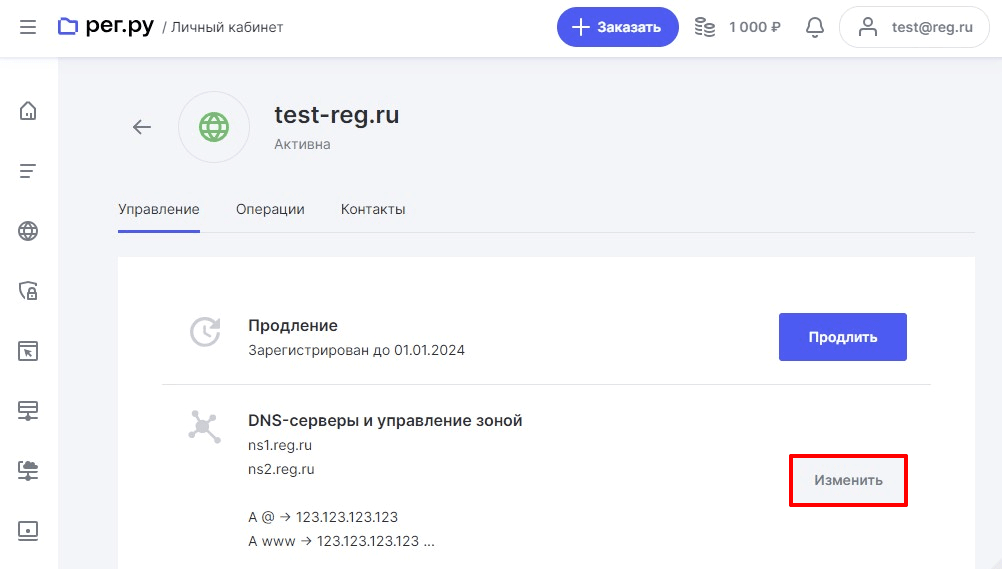
-
4
Убедитесь, что в настройках вашего домена нет лишних записей типа A, AAAA или CNAME. Если записи есть, удалите их. Например, если вы привязываете сайт к домену example.com, то нужно удалить записи для @, а если привязываете mysite.example.com, то нужно удалить записи для mysite. Для этого нажмите на значок корзины напротив ненужной записи:
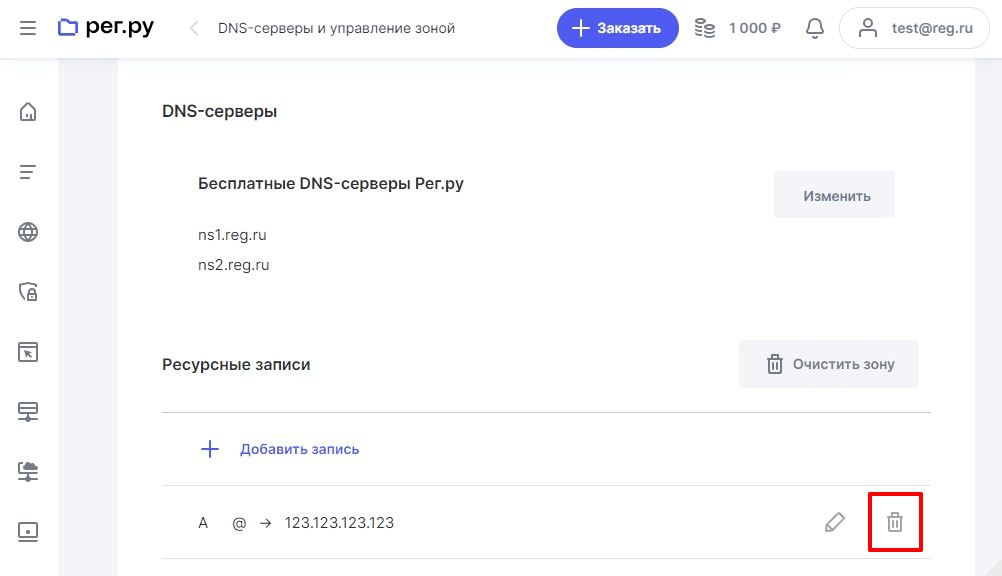
-
5
На открывшейся странице нажмите Добавить запись:
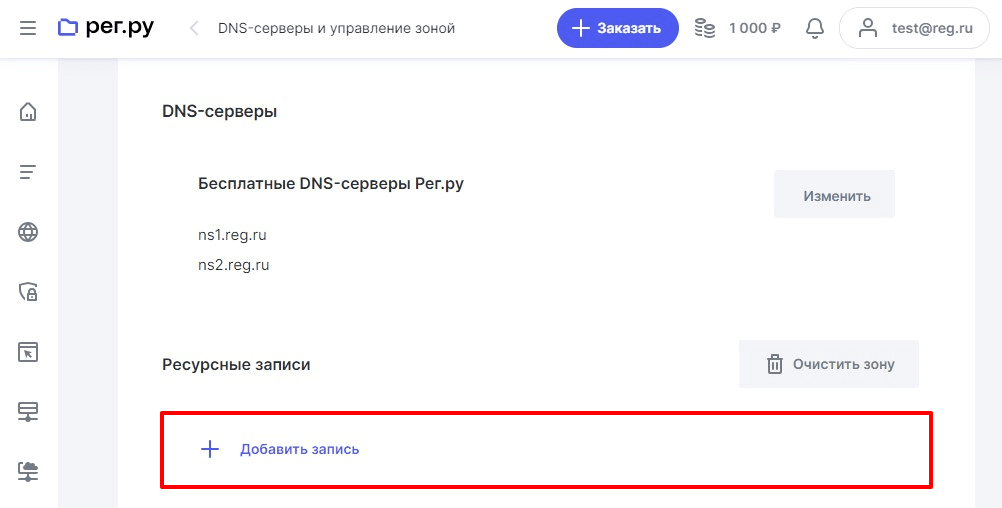
-
6
Выберите тип записи A:
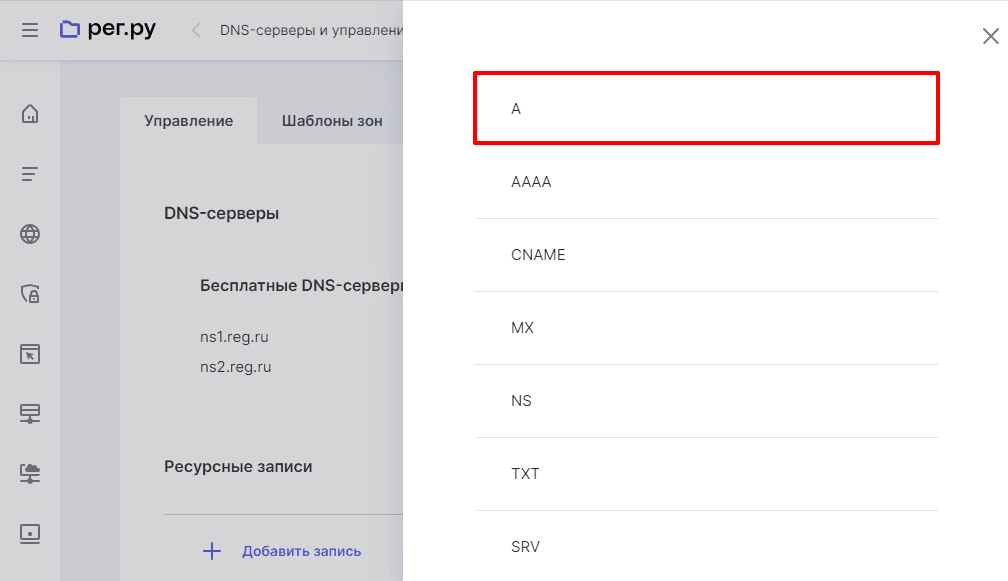
-
7
В поле «Subdomain» укажите имя вашего поддомена. Например, если вы привязываете сайт к поддомену www.example.com, в поле нужно прописать значение www. Если вы привязываете к конструктору основной домен, укажите значок @. В поле «IP Address» укажите IP-адрес 85.119.149.37. Нажмите Готово:
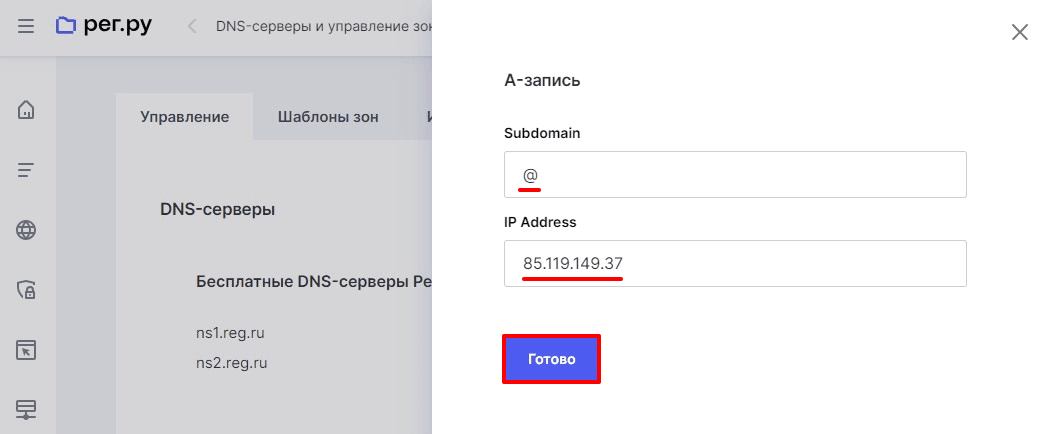
Дождитесь обновления зоны домена, после чего приступайте к добавлению домена в настройках конструктора от Т-Банка.
Шаг 2. Добавление домена в настройках конструктора
-
1
Авторизуйтесь в Т-Бизнес и перейдите в конструктор от Т-Банка.
-
2
Перейдите в раздел Настройки сайта, к которому хотите привязать домен:
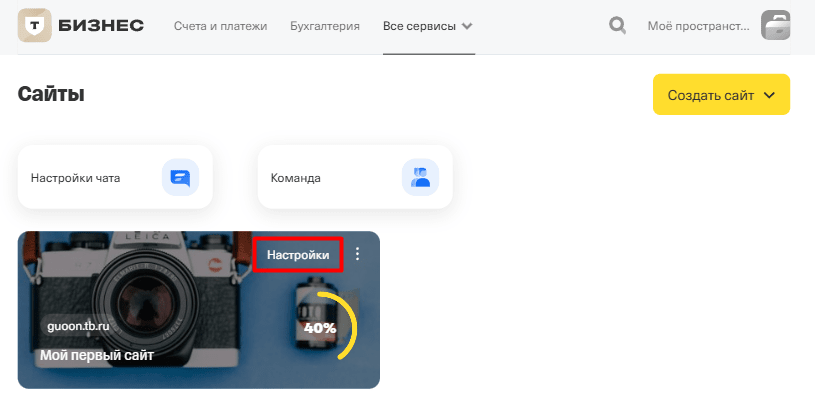
-
3
Нажмите Изменить:
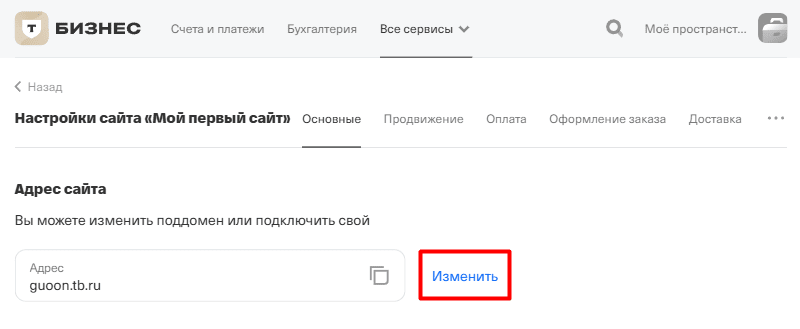
-
4
Выберите «Свой домен» и укажите имя домена, который хотите подключить к конструктору. Нажмите Сохранить:
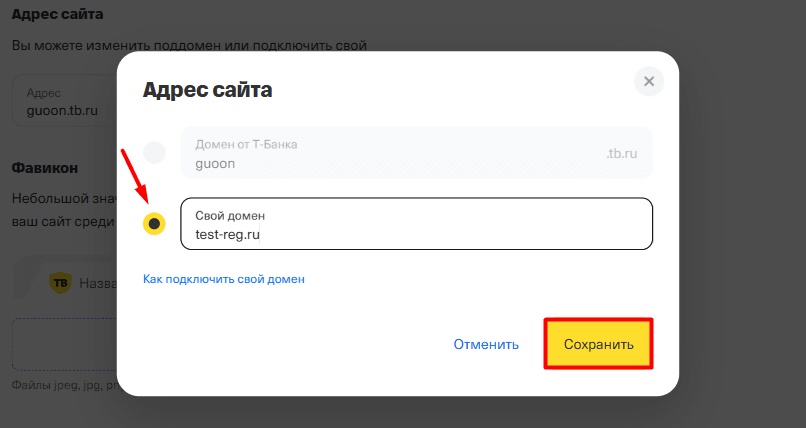
Готово, теперь сайт будет доступен по имени нужного вам домена.
Помогла ли вам статья?
Спасибо за оценку. Рады помочь 😊